Siaran Rapat Skype adalah fitur Skype for Business Online dan Microsoft 365 yang memungkinkan Anda menjadwalkan, menghasilkan, dan menyiarkan Rapat atau acara kepada audiens online hingga 10.000 peserta. Portal Siaran Rapat Skype adalah tempat Anda menjadwalkan rapat sebesar ini.
Penting: Skype for Business Online dihentikan pada 31 Juli, 2021, di mana akses ke layanan akan berakhir. Kami menganjurkan pelanggan untuk memulai pemutakhiran ke Microsoft teams, klien inti untuk komunikasi dan kerja tim di Microsoft 365.
Mulai menggunakan Siaran Rapat Skype
Setelah admin mengaktifkan Rapat Skype untuk menyiarkan fitur Siaran Rapat Skype untuk organisasi Anda, Anda bisa mulai menggunakannya. Jika fitur belum diaktifkan, Anda akan mendapatkan pesan bahwa Anda tidak memiliki izin untuk menggunakannya.
Langkah 1: menjadwalkan siaran Anda
Anda menggunakan portal Siaran Rapat Skype untuk menjadwalkan siaran. Seperti inilah tampilan portal.
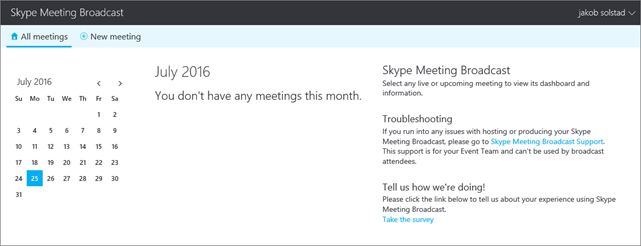
Di portal, Anda dapat menjadwalkan siaran hingga untuk 10.000 peserta. Anda juga dapat memilih untuk:
-
Mengamankan Rapat sehingga hanya peserta yang terdaftar yang bisa hadir.
-
Buat perekaman video Rapat (file mp4 yang dapat diunduh).
-
Buat video sesuai permintaan tersedia setelah rapat.
-
Tambahkan aplikasi partisipasi audiens, seperti aplikasi pemungutan suara Microsoft Pulse. Memungkinkan peserta tetap terlibat, dan Anda akan mengetahui bagaimana acara sedang diterima secara real-time.
Langkah 2: buat acara siaran Anda
Sekarang Anda beralih ke Skype for Business untuk menghasilkan acara Anda:
-
Jika perlu, unggah presentasi PowerPoint yang akan disajikan selama rapat. Juga isyarat feed langsung dari sumber kamera.
-
Verifikasi bahwa audio berfungsi dengan baik.
-
Aktifkan umpan.
-
Mulai dan Hentikan siaran.
Langkah 3: mengunduh laporan Rapat dan Rapat yang direkam
Saat siaran Anda selesai, kembali ke Portal Siaran Rapat Skype untuk mengunduh rekaman siaran, dan laporan tentang acara tersebut. Laporan Rapat menyertakan ID sesi, nama dan alamat email peserta, informasi browser, stempel tanggal dan waktu, aktivitas (bergabung, memutar, menjeda), dan bahasa. Anda dapat menggunakan informasi ini untuk menghubungi peserta dengan informasi tindak lanjut tentang siaran.
Peran Siaran Rapat Skype
Dalam bisnis besar mungkin ada beberapa orang yang terlibat dalam menghasilkan Rapat Broadcast.
|
Peran |
Apa yang dilakukan orang ini |
|
Pengatur |
Membuat permintaan Rapat dan mengundang peserta, meninjau laporan Rapat, dan memposting rekaman ke video Microsoft 365 . |
|
Anggota tim acara |
Mengelola sumber Rapat (PowerPoint, audio, dan video) dan mengelola penyiaran yang menghasilkan kontrol. Anggota tim acara juga dapat berpartisipasi dalam Rapat sebagai pembicara atau penyaji. Catatan: Penggunaan video tersemat dalam presentasi PowerPoint saat ini tidak didukung di Siaran Rapat Skype. |
|
Peserta |
Menonton acara secara online. |
Persyaratan system
Berikut ini yang harus dihasilkan setiap peran atau menghadiri siaran Rapat.
|
Peran |
Perangkat lunak apa yang mereka perlukan |
|---|---|
|
Peserta |
Edge, Internet Explorer 11, Chrome 35 atau yang lebih baru, Firefox, OSX Safari, iOS 8 atau yang lebih baru, Android (KitKat) Catatan: Adobe Flash diperlukan untuk Internet Explorer 11 di Windows 7, Firefox versi 41 dan yang lebih lama, serta Safari di Mac. |
|
Anggota tim acara |
Skype for Business terinstal di PC mereka. Anda harus memastikan bahwa Anda memiliki versi terbaru aplikasi Skype for Business . Untuk mencari tahu versi mana yang Anda gunakan, di Skype for Business pilih bantuan > tentang Skype for Business. Anda memerlukan salah satu versi berikut:
Jika versi Anda lebih lama dari di atas, hapus instalan aplikasi lalu Unduh dan instal lagi. Untuk menghosting Rapat, produsen memerlukan lisensi berikut ini:
Catatan: Microsoft Intune Managed browser pada telepon Anda saat ini tidak didukung untuk Siaran Rapat Skype. |
Memulai untuk anggota dan peserta tim acara
Memulai untuk admin
Artikel ini menjelaskan apa yang perlu Anda lakukan agar bisnis Anda bisa mengadakan Rapat Siaran Rapat Skype .
Catatan: Siaran Rapat Skype tersedia untuk organisasi EDU dengan Office 365 A5 atau Office 365 A3. Untuk informasi selengkapnya, lihat memblokir lisensi pengguna untuk siaran Rapat Skype.
-
Jika Anda belum melakukannya, Siapkan Skype for Business Online untuk organisasi Anda.
-
Aktifkan siaran Rapat Skype: Setelah mengaktifkan fitur, pengguna bisa menyiarkan Rapat ke orang lain dalam bisnis Anda.
Jika bisnis Anda memiliki Firewall:
-
Untuk menambahkan bisnis lain ke Federasi pengguna tepercaya sehingga Anda dapat menyiarkan dengan mereka, melakukan langkah-langkah di pengguna dapat menghubungi pengguna eksternal Skype for Business.
-
Jika Anda ingin Anda menyiarkan Webinar atau Rapat lainnya dengan peserta di luar bisnis Anda, Anda perlu mengonfigurasi jaringan Anda. Lihat menyiapkan jaringan Anda untuk siaran Rapat Skype.
ATAU
-
Mengonfigurasi penggunaan lokal Anda untuk siaran Rapat Skype. Artikel ini ditujukan untuk pelanggan yang menggunakan Skype for Business Server 2015.










